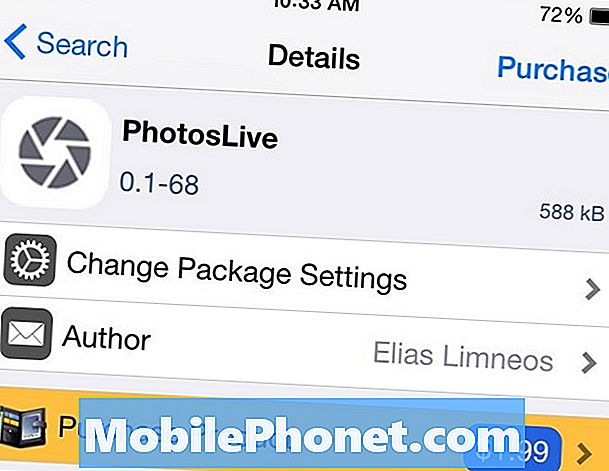NộI Dung
Bạn đang tìm cách loại bỏ cảnh báo nhiễm virus trên Galaxy Tab S5e? Nếu bạn nghĩ rằng máy tính bảng của mình đã bị nhiễm vi-rút, hãy làm theo các đề xuất của chúng tôi bên dưới. Đây không phải là hướng dẫn toàn diện về cách làm cho thiết bị của bạn hoàn toàn không bị nhiễm vi-rút nhưng sẽ giúp bạn đối phó với các dạng cửa sổ bật lên và phần mềm độc hại gây phiền nhiễu phổ biến.
Trước khi tiếp tục, chúng tôi muốn nhắc bạn rằng nếu bạn đang tìm giải pháp cho sự cố #Android của riêng mình, bạn có thể liên hệ với chúng tôi bằng cách sử dụng liên kết được cung cấp ở cuối trang này. Khi mô tả vấn đề của bạn, vui lòng trình bày càng chi tiết càng tốt để chúng tôi có thể dễ dàng xác định giải pháp phù hợp. Nếu bạn có thể, vui lòng bao gồm các thông báo lỗi chính xác mà bạn nhận được để cho chúng tôi biết nên bắt đầu từ đâu. Nếu bạn đã thử một số bước khắc phục sự cố trước khi gửi email cho chúng tôi, hãy nhớ đề cập đến chúng để chúng tôi có thể bỏ qua chúng trong câu trả lời của mình.
Cách gỡ bỏ cảnh báo nhiễm virus trên Galaxy Tab S5e. loại bỏ cửa sổ bật lên quảng cáo và phần mềm độc hại
Đối phó với phần mềm độc hại hoặc vi rút trên Android không phải là một nhiệm vụ đơn giản. Tìm hiểu những việc cần làm nếu bạn cho rằng Galaxy Tab S5e của mình đã bị nhiễm vi-rút hoặc phần mềm độc hại.
Xóa cảnh báo nhiễm vi-rút khỏi trình duyệt
Nhiều người dùng Android biết rằng thiết bị của họ có thể bị nhiễm phần mềm độc hại khi sử dụng trình duyệt web. Hầu hết thời gian, các nhà sản xuất phần mềm độc hại nhắm mục tiêu các trình duyệt web như trình duyệt Samsung Internet mặc định hoặc Google Chrome để lừa người dùng. Nếu bạn đang tự hỏi làm thế nào để loại bỏ cảnh báo nhiễm vi-rút trên trình duyệt Galaxy Tab S5e của mình, hãy làm theo các giải pháp bên dưới.
Xác nhận nhiễm vi-rút (bằng cách khởi động lại ở Chế độ an toàn)
Nếu Galaxy Tab S5e của bạn liên tục hiển thị cửa sổ bật lên hoặc cảnh báo vi rút mỗi khi bạn mở trình duyệt web, điều đầu tiên bạn muốn làm là khởi động lại ở chế độ an toàn. Hãy nhớ rằng điều này chỉ hoạt động nếu trình duyệt bạn đang làm việc được cài đặt sẵn, tức là nó đi kèm với hệ thống khi bạn thiết lập thiết bị lần đầu tiên. Nếu bạn đang sử dụng trình duyệt web mà bạn đã cài đặt sau này, quy trình Chế độ an toàn này sẽ không áp dụng. Trong trường hợp này, chỉ cần bỏ qua gợi ý này.
Nếu bạn đang cố gắng khắc phục sự cố với trình duyệt web được cài đặt sẵn, chẳng hạn như trình duyệt Samsung Internet mặc định, hãy tiếp tục khởi động lại ở chế độ an toàn.
Chế độ An toàn là một môi trường phần mềm riêng biệt với Android được các kỹ thuật viên sử dụng để khắc phục sự cố các ứng dụng xấu. Bạn cũng có thể sử dụng nó để xác định ứng dụng nào của bạn có vấn đề. Trong khi Galaxy Tab S5e của bạn chạy ở Chế độ An toàn, tất cả các ứng dụng của bên thứ ba sẽ không thể tải. Vì vậy, nếu cửa sổ bật lên không có ở chế độ an toàn nhưng quay trở lại sau khi bạn khởi động lại Galaxy Tab S5e ở chế độ bình thường, thì đó là xác nhận rằng một trong các ứng dụng đang gây ra lỗi đó. Để khắc phục sự cố, bạn phải sử dụng quy trình loại bỏ để xác định và loại bỏ ứng dụng xấu khỏi hệ thống.
Để khởi động lại điện thoại ở chế độ an toàn:
- Tắt thiết bị.
- Nhấn và giữ phím Nguồn qua màn hình tên kiểu máy.
- Khi “SAMSUNG” xuất hiện trên màn hình, hãy nhả phím Nguồn.
- Ngay sau khi nhả phím Nguồn, hãy nhấn và giữ phím Giảm âm lượng.
- Tiếp tục giữ phím Giảm âm lượng cho đến khi thiết bị khởi động lại xong.
- Chế độ an toàn sẽ hiển thị ở góc dưới cùng bên trái của màn hình.
- Thả phím Giảm âm lượng khi bạn thấy Chế độ an toàn.
Sau khi thiết bị đã khởi động đến chế độ an toàn, hãy quan sát thiết bị một lúc để xem các cửa sổ bật lên có quay lại hay không. Nếu có, hãy xóa ứng dụng mới nhất bạn đã cài đặt. Sau đó, đưa điện thoại về chế độ bình thường và kiểm tra lại các cửa sổ bật lên. Nếu cửa sổ bật lên vẫn còn đó, hãy thực hiện thêm một lần xóa ứng dụng và quay lại chế độ bình thường. Thực hiện chu kỳ này cho đến khi bạn xác định được ứng dụng không hợp lệ.
Đặt lại hoặc cài đặt lại trình duyệt
Một giải pháp khác mà bạn có thể thử là xóa trình duyệt web khỏi điện thoại và hy vọng rằng nó cũng loại bỏ phần mềm độc hại. Nếu bạn chưa thử, hãy làm theo các bước sau về cách gỡ cài đặt ứng dụng:
- Từ Màn hình chính, hãy vuốt lên hoặc xuống từ giữa màn hình để truy cập màn hình ứng dụng.
- Mở ứng dụng Cài đặt.
- Nhấn vào Ứng dụng.
- Đảm bảo Tất cả được chọn (phía trên bên trái). Nếu cần, hãy nhấn vào biểu tượng Thả xuống (phía trên bên trái) rồi chọn Tất cả.
- Xác định vị trí sau đó chọn ứng dụng thích hợp. Nếu ứng dụng hệ thống không hiển thị, hãy nhấn vào biểu tượng Menu (phía trên bên phải) rồi chọn Hiển thị ứng dụng hệ thống.
- Nhấn vào Gỡ cài đặt để xóa ứng dụng.
- Nhấn OK để xác nhận.
Ngăn chặn phần mềm độc hại bằng Play Protect
Google cung cấp một cách để bảo vệ thiết bị Android khỏi các ứng dụng độc hại bằng cách quét thiết bị để tìm các mối đe dọa. Đảm bảo sử dụng nó như một giải pháp thay thế khác để tìm phần mềm độc hại trong thiết bị của bạn. Đây là cách thực hiện:
- Mở ứng dụng Cửa hàng Google Play trên thiết bị Android của bạn.
- Nhấn vào biểu tượng Menu.
- Nhấn vào Play Protect.
- Bật Quét thiết bị để tìm các mối đe dọa bảo mật.
Ngoài ra, bạn cũng có thể mua hoặc tải xuống các ứng dụng chống vi-rút miễn phí để giúp đối phó với vi-rút tiềm ẩn. Có rất nhiều ứng dụng chống vi-rút miễn phí tốt từ Cửa hàng Play. Hãy chắc chắn rằng chỉ sử dụng những cái từ các công ty có uy tín. Khi nói đến ứng dụng chống vi-rút, có nhiều hơn một ứng dụng không phải là một ý kiến hay. Chỉ cài đặt một để tránh gây ra các vấn đề về hiệu suất trên thiết bị của bạn.
LƯU Ý: Một số phần mềm độc hại có thể tự ngụy trang thành ứng dụng chống vi-rút. Hãy chắc chắn không rơi cho họ. Thực hiện một số nghiên cứu trước khi cài đặt một ứng dụng mà bạn không chắc chắn.
Tắt thông báo từ một số trang web
Nếu bạn muốn quản lý thông báo từ trang web mà bạn thường xuyên truy cập, hãy làm theo các bước sau:
- Mở ứng dụng Chrome.
- Đi đến một trang web.
- Ở bên phải của thanh địa chỉ, nhấn vào Biểu tượng khác (ba chấm)
- Sau đó, nhấn vào Thông tin hoặc Thông tin.
- Nhấn vào Cài đặt trang.
- Trong “Quyền”, hãy nhấn vào Thông báo.
- Nếu bạn không thấy “Quyền” hoặc “Thông báo” thì trang web đó chưa bật thông báo.
- Tắt cài đặt.
Xóa cảnh báo nhiễm vi-rút khỏi thiết bị của bạn
Nếu bạn không nhận được cảnh báo nhiễm vi-rút ngay cả khi không cố sử dụng trình duyệt web, thì có thể có phần mềm độc hại đang chạy trong nền. Hoặc, nó có thể là một ứng dụng tồi. Có một số nguyên nhân có thể xảy ra tại sao có thể có cửa sổ bật lên về việc nhiễm vi-rút trong thiết bị của bạn mặc dù các lý do phổ biến nhất là ứng dụng không hợp lệ. Dưới đây là những điều bạn có thể thử xóa cảnh báo nhiễm vi-rút khỏi Galaxy Tab S5e của mình.
Một số dấu hiệu phổ biến cho thấy thiết bị Android đã bị nhiễm virus bao gồm:
- Tăng mức sử dụng dữ liệu
- Ứng dụng bị lỗi quá mức
- Phần mềm quảng cáo bật lên
- Hóa đơn điện thoại cao hơn bình thường
- Ứng dụng không quen thuộc
- Tiêu hao pin nhanh hơn
- Quá nóng
- Cửa sổ bật lên ngẫu nhiên để cài đặt ứng dụng từ Cửa hàng Play
Nếu bất kỳ điều nào trong số này xảy ra trên thiết bị của bạn, điều đầu tiên bạn muốn làm là xóa thiết bị bằng khôi phục cài đặt gốc.
Thực hiện khôi phục cài đặt gốc
Vì bạn đã nhận được dấu hiệu rõ ràng rằng điện thoại của bạn đã bị nhiễm phần mềm độc hại, bước khắc phục sự cố đầu tiên mà bạn có thể làm là đảm bảo rằng bạn đã dọn dẹp điện thoại. Khôi phục cài đặt gốc sẽ xóa tất cả các bổ sung quan trọng không thuộc hệ thống, bao gồm các ứng dụng xấu tiềm ẩn, vi rút, phần mềm độc hại và mã buộc cửa sổ bật lên. Đảm bảo tạo bản sao lưu dữ liệu cá nhân của bạn trước khi thực hiện giải pháp này. Ngoài ra, hãy nhớ xóa tài khoản Google khỏi thiết bị của bạn để tránh các sự cố có thể do tính năng Bảo vệ khôi phục cài đặt gốc gây ra.
Dưới đây là hai cách để khôi phục cài đặt gốc cho A30 của bạn:
Phương pháp 1: Cách khôi phục cài đặt gốc trên Samsung Galaxy S10 qua Menu Cài đặt
Đây là cách dễ nhất để xóa Galaxy S10 của bạn. tất cả những gì bạn phải làm là vào menu Cài đặt và làm theo các bước bên dưới. Chúng tôi khuyên bạn nên sử dụng phương pháp này nếu bạn không gặp khó khăn khi vào Cài đặt.
- Tạo bản sao lưu dữ liệu cá nhân của bạn và xóa tài khoản Google của bạn.
- Mở ứng dụng Cài đặt.
- Cuộn đến và nhấn Quản lý chung.
- Nhấn vào Đặt lại.
- Chọn Đặt lại dữ liệu ban đầu từ các tùy chọn đã cho.
- Đọc thông tin rồi chạm vào Đặt lại để tiếp tục.
- Nhấn Xóa tất cả để xác nhận hành động.
Phương pháp 2: Cách khôi phục cài đặt gốc trên Samsung Galaxy S10 bằng các nút phần cứng
Nếu trường hợp của bạn là điện thoại không khởi động được hoặc khởi động nhưng không thể truy cập được menu Cài đặt, thì phương pháp này có thể hữu ích. Đầu tiên, bạn cần khởi động thiết bị về Chế độ khôi phục. Sau khi bạn truy cập thành công Khôi phục, đó là thời điểm bạn bắt đầu quy trình đặt lại chính thích hợp. Bạn có thể mất một số lần thử trước khi có thể truy cập Khôi phục, vì vậy hãy kiên nhẫn và chỉ cần thử lại.
- Nếu có thể, hãy tạo bản sao lưu dữ liệu cá nhân của bạn trước thời hạn. Nếu vấn đề của bạn ngăn bạn làm điều đó, thì chỉ cần bỏ qua bước này.
- Ngoài ra, bạn muốn đảm bảo rằng bạn xóa tài khoản Google của mình. Nếu vấn đề của bạn ngăn bạn làm điều đó, thì chỉ cần bỏ qua bước này.
- Tắt thiết bị. Cái này quan trọng. Nếu bạn không thể tắt nó, bạn sẽ không bao giờ có thể khởi động vào Chế độ khôi phục. Nếu bạn không thể tắt thiết bị thường xuyên qua nút Nguồn, hãy đợi cho đến khi pin điện thoại cạn kiệt. Sau đó, sạc điện thoại trong 30 phút trước khi khởi động sang Chế độ khôi phục.
- Nhấn và giữ nút Tăng âm lượng và nút Bixby cùng lúc.
- Trong khi vẫn giữ phím Tăng âm lượng và Bixby, hãy nhấn và giữ nút Nguồn.
- Menu màn hình Khôi phục bây giờ sẽ xuất hiện. Khi bạn thấy điều này, hãy nhả các nút.
- Sử dụng nút Giảm âm lượng cho đến khi bạn đánh dấu "Xóa dữ liệu / khôi phục cài đặt gốc."
- Nhấn nút Nguồn để chọn 'Xóa dữ liệu / khôi phục cài đặt gốc.'
- Sử dụng Giảm âm lượng để đánh dấu Có.
- Nhấn nút Nguồn để xác nhận khôi phục cài đặt gốc.
Sử dụng ứng dụng chống vi-rút
Khôi phục cài đặt gốc có thể hiệu quả trong việc dọn dẹp điện thoại của bạn nhưng không thể bảo vệ điện thoại mọi lúc. Nếu không cẩn thận, bạn sẽ nhập lại nguồn vi rút (ứng dụng) một lần nữa. Để giảm thiểu khả năng điều đó xảy ra, bạn cần đảm bảo rằng mình thực hiện hai điều này ngay sau khi thiết lập thiết bị:
Bật Play Protect trên Cửa hàng Play
- Cài đặt ứng dụng chống vi-rút
- Cái đầu tiên (Play Protect) đã được đề cập ở trên, vì vậy chúng tôi khuyên bạn nên làm theo các bước để bật nó lên.
Cài đặt ứng dụng chống vi-rút phải tuân theo sau khi khôi phục cài đặt gốc. Điều này là để tăng cường bảo vệ cho hệ thống trước khi bạn cài đặt phần còn lại của các ứng dụng. Mục đích rõ ràng là đặt thiết bị của bạn ở giữa chống vi-rút và các mối đe dọa tiềm ẩn. Có rất nhiều ứng dụng chống vi-rút miễn phí tốt để sử dụng từ Cửa hàng Play. Chúng tôi khuyên bạn nên sử dụng một trong số chúng để bắt đầu. Nếu sau này bạn tìm thấy một ứng dụng yêu thích, thì đó là thời điểm mà bạn có thể muốn đầu tư để có được phiên bản cao cấp. Tuy nhiên, để bảo vệ cơ bản, bạn có thể sử dụng phiên bản miễn phí.
Khi chọn một ứng dụng chống vi-rút, điều quan trọng là phải chọn một ứng dụng có uy tín. Có nhiều loại vi-rút và phần mềm độc hại tự ngụy trang giống như các ứng dụng chống vi-rút hợp pháp. Đảm bảo đọc đánh giá từ những người dùng khác và chỉ sử dụng đánh giá từ các nhà phát triển đã biết.
Thêm một phần mềm chống vi-rút sẽ giúp bảo vệ hệ thống khỏi các ứng dụng xấu đã biết trong quá trình cài đặt nhưng việc thêm nhiều phần mềm chống vi-rút có tốt hơn không? KHÔNG! Có nhiều hơn một ứng dụng chống vi-rút trên hệ thống của bạn không phải là một ý kiến hay. Nó có thể gây ra vấn đề hiệu suất nghiêm trọng và các vấn đề khác. Chọn một cái và gắn bó với nó. Hoặc, chỉ cần gỡ cài đặt cái đầu tiên trước khi thay thế nó.
Chú ý đến các ứng dụng bạn cài đặt
Điều quan trọng nhất mà bạn có thể làm để ngăn Galaxy Tab S5e của mình bị nhiễm virus lần nữa là đảm bảo rằng bạn chỉ cài đặt các ứng dụng tốt. Tin tặc và các nhà sản xuất phần mềm độc hại nhắm mục tiêu vào các thiết bị Android vì chúng kém an toàn hơn so với các thiết bị iOS. Có rất nhiều ứng dụng xấu ngoài đó mà ngay cả Google cũng không thể loại bỏ chúng hoàn toàn trong Cửa hàng Play. Bạn là một phần quan trọng trong việc bảo vệ điện thoại của bạn. Chống vi-rút và các hình thức bảo vệ tự động khác chỉ có thể giúp ích rất nhiều. Kẻ xấu thường xuyên tìm cách để vượt qua chương trình chống vi-rút và bảo vệ Cửa hàng Google Play. Luôn có một cuộc chiến mèo và chuột giữa họ và tin tặc, vì vậy, bạn không nên để toàn vẹn dữ liệu của mình cho các ứng dụng mọi lúc. Nếu các cửa sổ bật lên gây phiền nhiễu quay trở lại sau khi khôi phục cài đặt gốc (lưu ý rằng các ứng dụng hợp pháp và an toàn cũng có thể sử dụng cửa sổ bật lên để kiếm tiền), đó có thể là do bạn không làm tốt công việc lọc ứng dụng của mình. Nếu bạn không chắc liệu một ứng dụng hoặc trò chơi có an toàn để cài đặt hay không, hãy tiến hành thẩm định để biết thêm về nó. Sử dụng Google để tìm các bài đánh giá về ứng dụng hoặc bạn có thể kiểm tra các bài đánh giá mà những người dùng khác đã đăng trên trang cài đặt của ứng dụng trong Cửa hàng Play. Nếu có nhiều đánh giá tiêu cực và đề cập đến vi-rút hoặc cửa sổ bật lên liên quan đến ứng dụng đã nêu, có lẽ bạn nên tránh xa nó.
Chúng tôi khuyên bạn cũng nên xem xét nhà xuất bản hoặc nhà phát triển của ứng dụng bạn cài đặt. Không phải tất cả các nhà phát triển đều có ý định tốt. Nếu bạn cho rằng một ứng dụng đẹp mắt đến từ một nhà phát triển không xác định, ít được biết đến hoặc bị nghi ngờ, thì đừng cài đặt ứng dụng đó. Một lần nữa, hãy thực hiện một số nghiên cứu và xem liệu sản phẩm họ đang cung cấp có an toàn hay không. Nếu bạn cần một tính năng cụ thể và bạn muốn có nó trên điện thoại của mình, hãy thử xem bạn có thể tải nó từ một ứng dụng khác không.
Hy vọng rằng tất cả những gợi ý trên sẽ giúp bạn bảo mật điện thoại của mình khỏi các mối đe dọa. Hãy liên hệ với chúng tôi nếu bạn cần thêm trợ giúp trong tương lai.
Nếu bạn là một trong những người dùng gặp sự cố với thiết bị của mình, hãy cho chúng tôi biết. Chúng tôi cung cấp các giải pháp cho các sự cố liên quan đến Android miễn phí, vì vậy nếu bạn gặp sự cố với thiết bị Android của mình, chỉ cần điền vào bảng câu hỏi ngắn trong liên kết này và chúng tôi sẽ cố gắng công bố câu trả lời của mình trong các bài viết tiếp theo. Chúng tôi không thể đảm bảo phản hồi nhanh chóng vì vậy nếu vấn đề của bạn nhạy cảm về thời gian, vui lòng tìm cách khác để giải quyết vấn đề của bạn.
Nếu bạn thấy bài đăng này hữu ích, hãy giúp chúng tôi bằng cách truyền bá cho bạn bè của bạn. TheDroidGuy cũng có mạng xã hội nên bạn có thể muốn tương tác với cộng đồng của chúng tôi trên các trang Facebook và Google+ của chúng tôi.